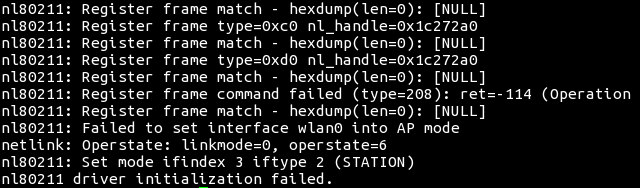Dengan bantuan hostapd kita bisa membuat Laptop/PC kita menjadi Wireless Access Point dengan syarat laptop atau PC kita memiliki Wifi Card.
Instalasi
Untuk kebutuhan instalasi hostapd dan konfigurasinya kita membutuhkan instalasi DHCP, iptables dan hostapd sendiri.
su -c "yum install hostapd iptables dhcp"
tahap instalasi hanya sampai disini, sekarang kita beralih ke konfigurasi.
Konfigurasi
Yang pertama kita konfigurasi adalah dhcp, hostapd dan terakhir iptables.
DHCP
Kita menggunakan DHCP untuk memudahkan client bergabung ke Wifi yang kita buat, bila tanpa DHCP setiap client yang mau konek harus di input IP manual. Buka file /etc/dhcp/dhcpd.conf dan ubah sehingga menjadi seperti dibawah ini
# # DHCP Server Configuration file. # see /usr/share/doc/dhcp*/dhcpd.conf.example # see dhcpd.conf(5) man page # subnet 192.168.80.0 netmask 255.255.255.0 { range 192.168.80.10 192.168.80.100; option domain-name-servers 8.8.4.4, 208.67.222.222; option routers 192.168.80.1; }
dengan konfigurasi diatas semua client yang konek akan mendapatkan ip antara 192.168.80.10 sampai 192.168.80.100. Bagian ini bisa dicocokkan dengan kebutuhan anda.
hostpad
Konfigurasi hostpad di Fedora terletak di file /etc/hostapd/hostapd.conf, untuk memudahkan kita akan menghapus file tersebut lalu menimpanya dengan file yang ada dibawah ini
interface=wlan0 driver=nl80211 ssid=Jaranguda-Wifi hw_mode=g channel=11 wpa=1 wpa_passphrase=PassW0rd wpa_key_mgmt=WPA-PSK wpa_pairwise=TKIP CCMP wpa_ptk_rekey=600
baris yang penting anda ubah adalah bagian ssid (nama WiFi) dan wpa_passphrase (password untuk login) sesuaikan dengan kebutuhan anda.
IPTables
Sebelum bisa membagi koneksi dengan komputer/tablet/android/iphone lain laptop yang kita gunakan sebagai WiFi harus di aktifkan fitur untuk ip forwardnya.
echo "1" > /proc/sys/net/ipv4/ip_forward
lalu jalankan dengan perintah untuk NAT
iptables -t nat -A POSTROUTING -o eth0 -j MASQUERADE
disini eth0 dapat disesuaikan dengan nama service yang dikenali oleh sistem anda dan juga sumber koneksi anda. Disini saya menerima koneksi internet melalui kabel LAN melalui eth0 dan membagikan koneksi tersebut melalui wireless (wlan0).
Menjalankan Access Point
Tahapan yang dijalankan ini harus berurutan, kalo tidak sering tidak bisa berjalan dengan sempurna. Bila anda menggunakan NetworkManager, sebaiknya matikan/disable dulu service untuk Wirelessnya, lalu jalankan perintah dibawah ini secara bertahap
iptables -F ifconfig wlan0 10.10.0.1 netmask 255.255.255.0 up echo "1" > /proc/sys/net/ipv4/ip_forward iptables -t nat -A POSTROUTING -o eth0 -j MASQUERADE systemctl restart dhcpd.service hostapd -dd /etc/hostapd/hostapd.conf
Bila muncul error
random: Trying to read entropy from /dev/random Configuration file: /etc/hostapd/hostapd.conf ctrl_interface_group=10 (from group name 'wheel') nl80211: interface wlan0 in phy phy0 rfkill: initial event: idx=0 type=1 op=0 soft=0 hard=0 rfkill: initial event: idx=1 type=2 op=0 soft=1 hard=0 rfkill: initial event: idx=2 type=1 op=0 soft=0 hard=0 rfkill: initial event: idx=3 type=2 op=0 soft=1 hard=0 nl80211: Using driver-based off-channel TX nl80211: Use separate P2P group interface (driver advertised support) nl80211: TDLS supported nl80211: TDLS external setup nl80211: Add own interface ifindex 3 nl80211: Set mode ifindex 3 iftype 3 (AP) nl80211: Setup AP - device_ap_sme=0 use_monitor=0 nl80211: Subscribe to mgmt frames with AP handle 0x11f62a0 nl80211: Register frame type=0xb0 nl_handle=0x11f62a0 nl80211: Register frame match - hexdump(len=0): [NULL] nl80211: Register frame type=0x0 nl_handle=0x11f62a0 nl80211: Register frame match - hexdump(len=0): [NULL] nl80211: Register frame type=0x20 nl_handle=0x11f62a0 nl80211: Register frame match - hexdump(len=0): [NULL] nl80211: Register frame type=0xa0 nl_handle=0x11f62a0 nl80211: Register frame match - hexdump(len=0): [NULL] nl80211: Register frame type=0xc0 nl_handle=0x11f62a0 nl80211: Register frame match - hexdump(len=0): [NULL] nl80211: Register frame type=0xd0 nl_handle=0x11f62a0 nl80211: Register frame match - hexdump(len=0): [NULL] nl80211: Register frame command failed (type=208): ret=-114 (Operation already in progress) nl80211: Register frame match - hexdump(len=0): [NULL] nl80211: Failed to set interface wlan0 into AP mode netlink: Operstate: linkmode=0, operstate=6 nl80211: Set mode ifindex 3 iftype 2 (STATION) nl80211 driver initialization failed.
ini terjadi karena driver untuk wirelessnya sedang digunakan, sebaiknya matikan service NetworkManager dan konek manual ke LAN anda, setelah selesai restart proses pada bagian Menjalankan Access Point diatas.